Bagi pengguna Linux, kendala utama untuk konsisten menggunakan OS adalah aplikasi Office (perkantoran). Meski, sebenarnya sudah tersedia Libre Office atau dulunya Open Office namun ketika bekerja secara kolaboratif (bersama aplikasi office lain terutama MS Office) selalu saja terdapat Compabilty Issue alias kendala bersama-sama baik dari layout yang berubah bahkan khusus penggunaan Formula terutama di Libre Office yang menggunakan Libre Math yang berbasis Latex Script.
Sementara untuk memudahkan pekerjaan kolaborasi tersebut dapat menggunakan format PDF, namun masih terkendala pula dalam editing Formula khususnya. Sekarang, sudah ada aplikasi perkantoran WPS Office yang juga tersedia dalam OS Andorid. Khusus untuk Linux Mint dapat diinstal melalui Software Manager dan tampilannya sungguh sangat mirip dengan MS Office dan kompatibel, berikut tampilannya.
dengan tampilan yang begitu mirip dengan MS Office 2013, maka WPS Office memiliki kesempatan untuk dapat digunakan secara bersama-sama dengan MS Office berbayar. Kendala utama dari WPS Office di Linux Mint adalah penggunaan Font yang ternyata tidak didukung oleh MS-Font di Software Manager. Sehingga, cara untuk instal Font didapatkan dari Copy dari C:\Windows\Font atau download saja di SINI.
Langkah instalasinya sebagai berikut:
buka Terminal ketik
$ sudo cp file-font-copy /usr/share/fonts/truetype/
$ sudo fc-cache -vfs
atau buka File Manager sebagai Root
copy file-font-copy ke folder /usr/share/fonts/truetype/
kemudian buka Terminal ketik $ sudo fc-cahce -vfs
daftar Font yang harus dimiliki:
1. calibri.ttf, calibrii.ttf, calibrib.ttf
2. cambria.ttf, cambriai.ttf, cambriab.ttf
3. symbol.ttf
4. times.ttf, timesbd.ttf, timesi.ttf, timesbi.ttf
5. cambria.ttc
jika ingin aman dicopy diinstal semua font yang ada
bahkan jika fon sudah diinstal ketika menggunakan Libre Office pun akan lebih mirip ketika melakukan layout editing, hanya jika menggunakan WPS Office akan lebih mirip karena ada fitur Formula yang sama dengan MS Office. Selamat Mencoba.




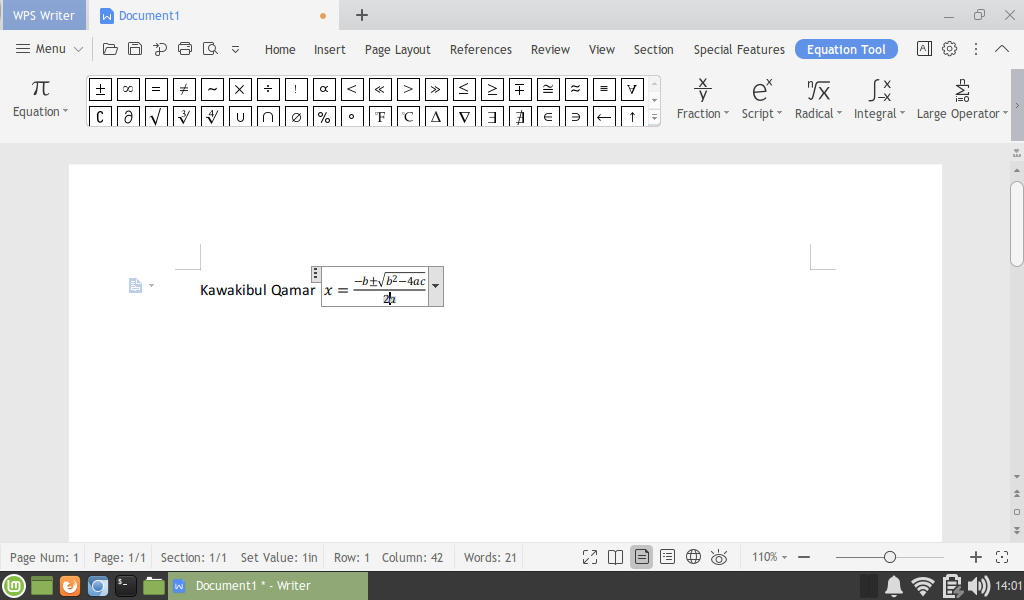
Post a Comment